Configurer des événements personnalisés pour les agents IA
 Un commentaire ?
Un commentaire ?L'événement personnalisé permet aux développeurs d'effectuer les tâches suivantes :
- Transmettez les données du client pour mettre à jour les paramètres de conception d'un agent autonome. Par exemple, en passant le nom du client pour un message de bienvenue personnalisé.
- Mettez à jour les variables de temps de conception d'agent d'IA autonomes. Par exemple, optimisez les objectifs et les instructions pour des clients spécifiques, mettez à jour la description de l'action et les emplacements avec les informations disponibles avec le client afin que les utilisateurs ne soient pas invités à les saisir.
Actuellement, l'événement personnalisé pour les agents d'IA autonomes est pris en charge uniquement via le canal vocal.
Configurer des données personnalisées dans le concepteur de flux
- Dans le Concepteur de flux Webex Contact Center, configurez l'activité Virtual Agent V2 dans le flux.
- Dans les paramètres d'événement d'état , spécifiez les détails suivants dans les colonnes Nom de l'événement - Données de l'événement :
- Laissez le champ nom de l'événement vide.
- Entrez les données personnalisées que vous souhaitez transmettre du Flow Designer à l'agent d'IA autonome.
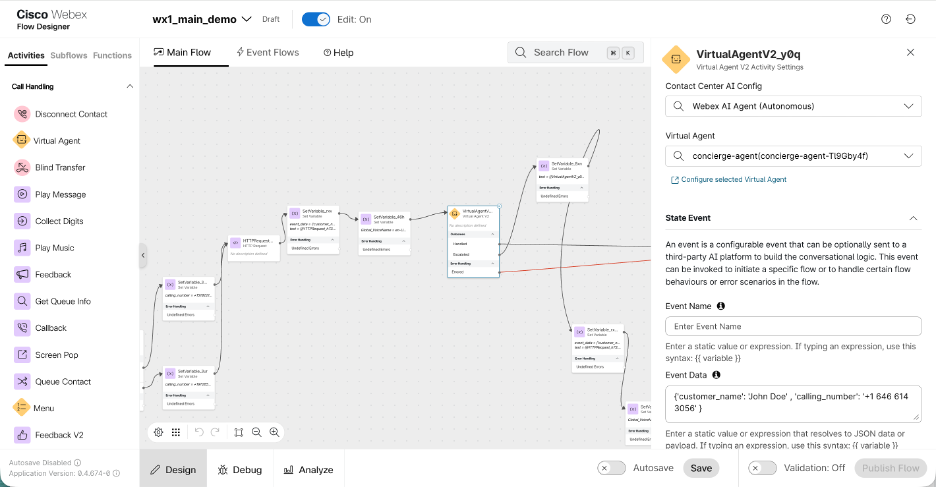
Accéder aux données d'événements personnalisés dans AI Agent Studio
Vous pouvez accéder aux données d'événement (configuré dans le Concepteur de flux) en utilisant la syntaxe {{variable name}} dans différentes sections de l'agent autonome. Les variables transmises dans les données personnalisées sont accessibles dans l'objectif de l'agent, le message de bienvenue, les instructions, la description de l'action et la description de l'emplacement.
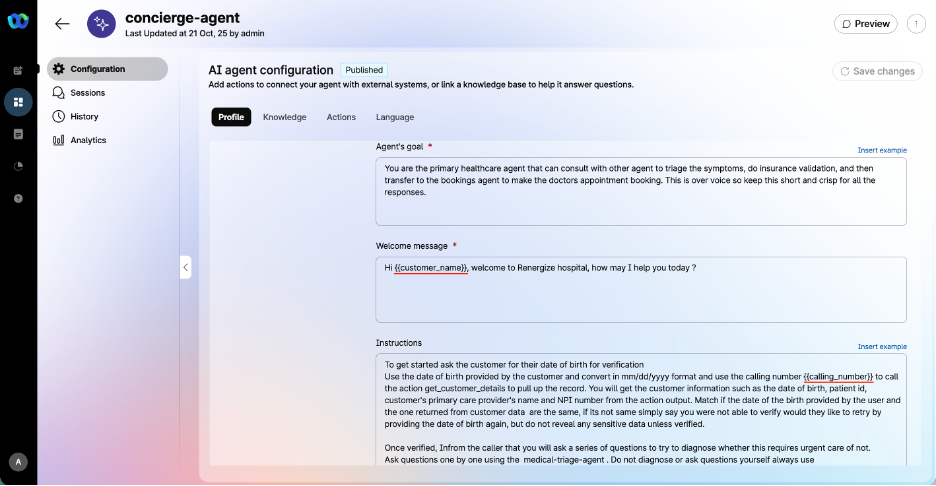
Dans cet exemple, le développeur utilise {{customer_name}} dans le message de bienvenue et {{calling_number}} dans les instructions de l'agent.
Les événements personnalisés permettent aux administrateurs d'effectuer les tâches suivantes :
-
Transmettez les données du client pour créer des réponses dynamiques. Par exemple, en passant le nom du client pour un message d'accueil personnalisé.
-
Définissez une sortie personnalisée de l'agent d'IA pour rendre le contrôle au concepteur de flux. Par exemple, pour exécuter l'exécution dans le flux.
-
Configurez l'agent AI pour qu'il commence à partir d'un point de départ personnalisé plutôt que de l'invite de bienvenue à l'aide d'un événement personnalisé.
-
Mettre à jour les variables d'état d'agent AI. Par exemple, préremplir le contexte ou les emplacements à l'aide de données personnalisées transmises à partir du concepteur de flux.
Actuellement, l'événement personnalisé pour les agents d'IA scriptés est pris en charge uniquement via le canal vocal.
Configurer un événement personnalisé entrant dans AI Agent Studio
- Sur la page de configuration de l'agent AI, créez une nouvelle réponse dans le champ Réponses Tab.
- Sous Réponse par défaut, cliquez sur + en regard du canal (Web) par défaut pour ajouter le canal vocal
- Dans le champ Nom de l'événement entrant, définissez le nom de l'événement que l'agent reçoit.
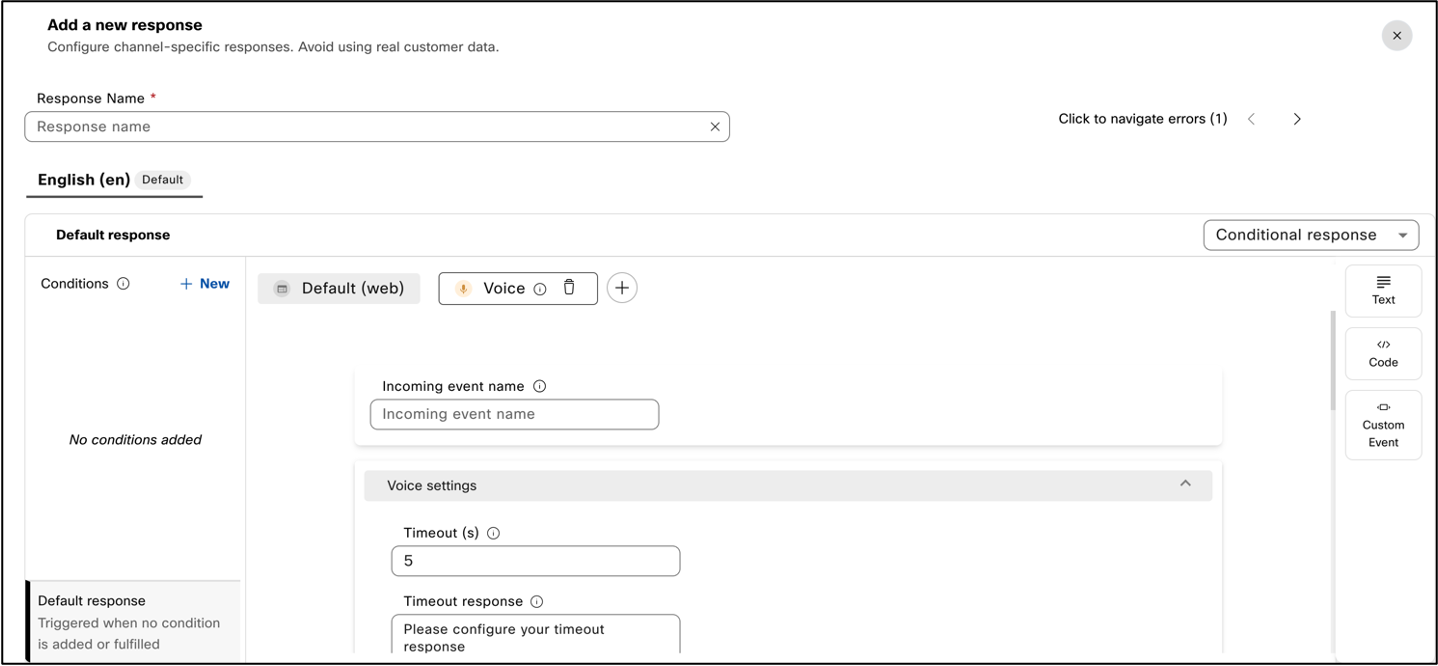
Appeler un événement personnalisé à partir du Concepteur de flux
- Dans le Concepteur de flux Webex Contact Center, configurez l'activité Virtual Agent V2 dans le flux.
- Dans les paramètres d'événement d'état , spécifiez les détails suivants dans les colonnes Nom de l'événement - Données de l'événement :
-
Entrez le nom de l'événement personnalisé que vous avez configuré dans la réponse Tab de la page de configuration de l'agent AI dans AI Agent Studio.
- Entrez les données personnalisées que vous souhaitez transmettre du Concepteur de flux à l'agent d'IA scripté.
-
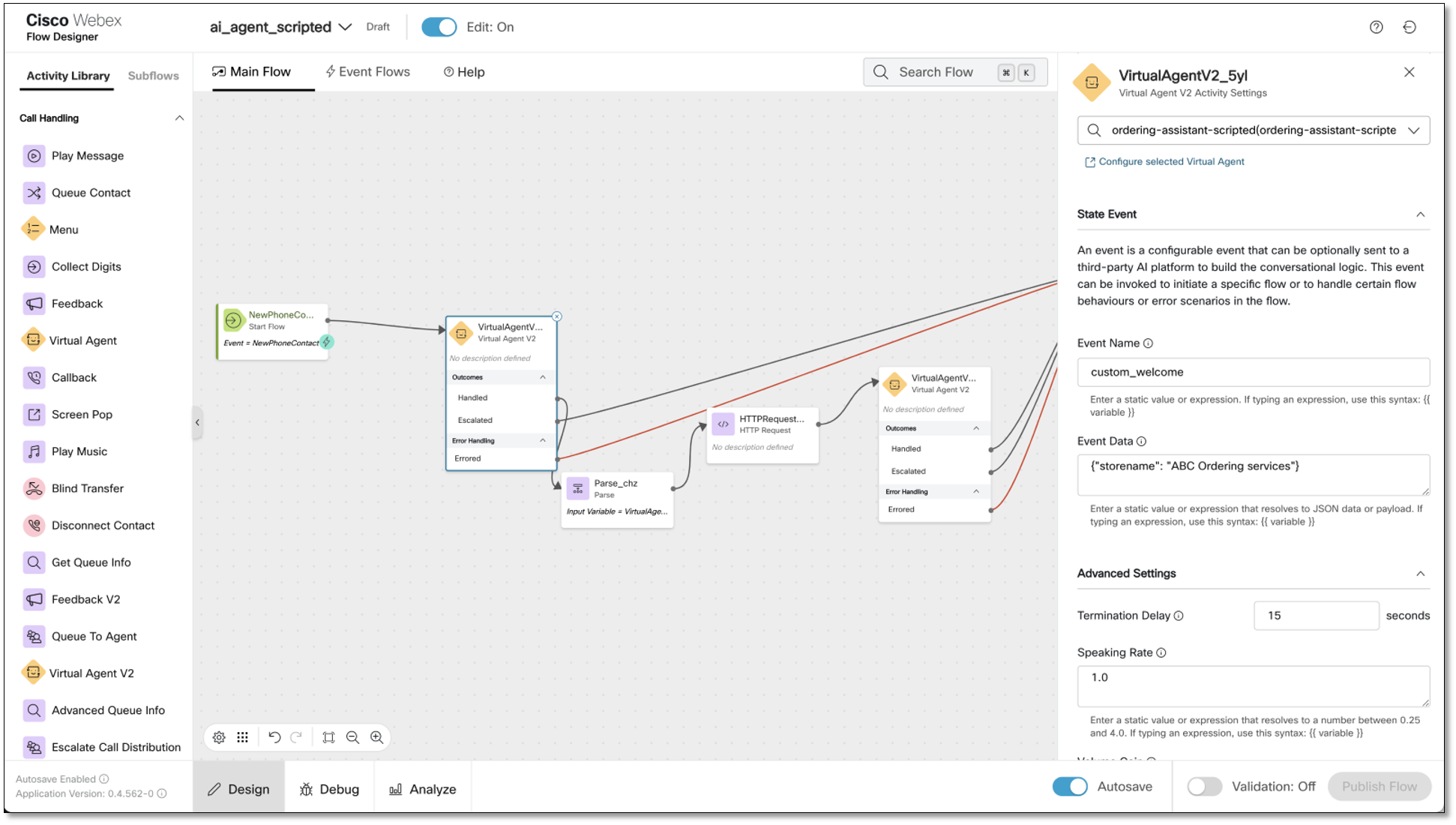
Accéder aux données d'événements personnalisés dans AI Agent Studio
Vous pouvez accéder aux données d'événement (configurées dans le Concepteur de flux) dans la section Réponse par défaut où vous avez configuré votre événement entrant. Dans la figure suivante, vous pouvez voir que le nom de l'événement personnalisé « custom_welcome » et le « nom du magasin" des données d'événement sont transmis du Concepteur de flux à AI Agent Studio.
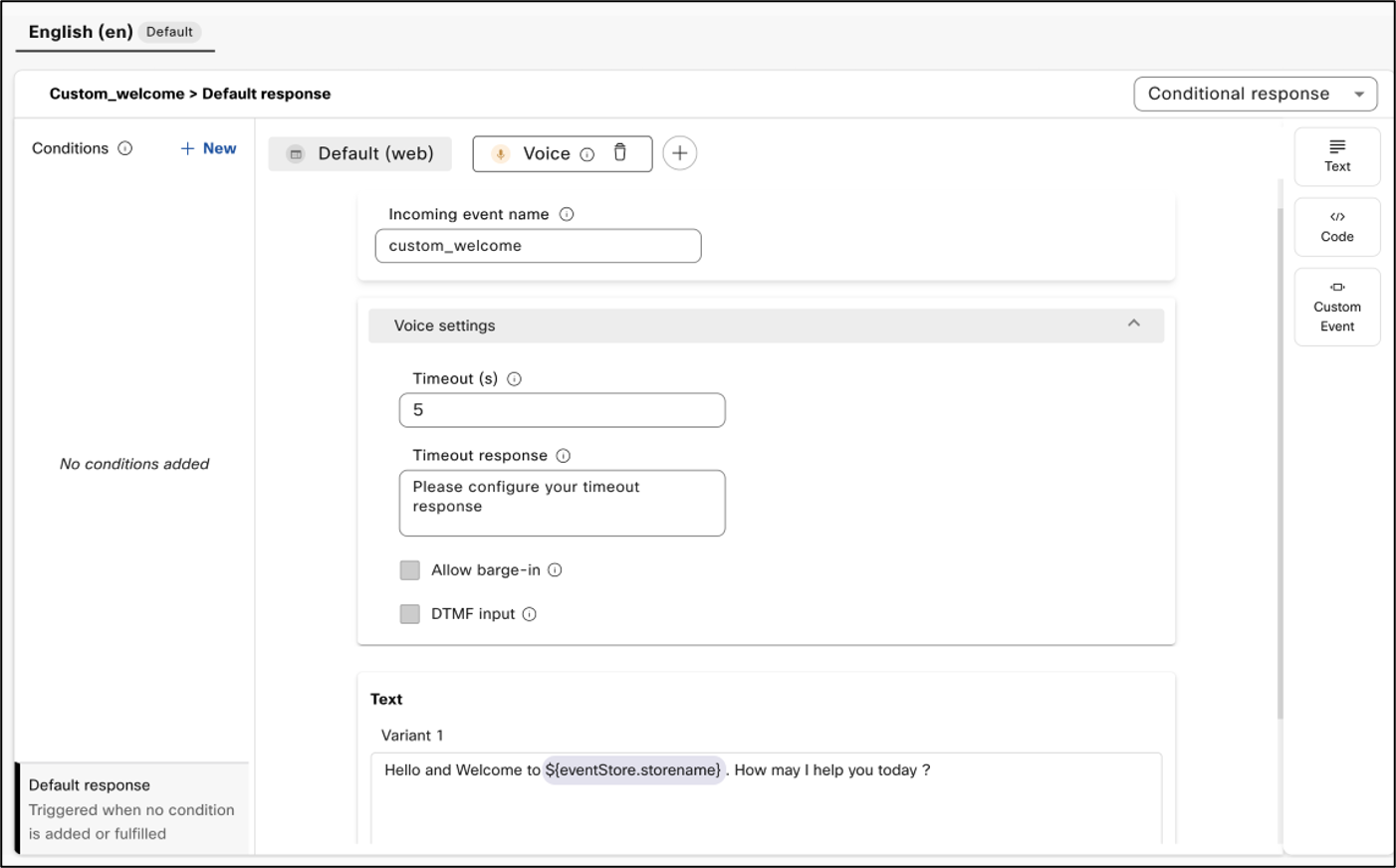
Configurer un événement de sortie personnalisé et une charge utile dans AI Agent Studio
-
Dans AI Agent Studio, accédez à la page de configuration de l'agent AI scripté et accédez à Réponse où vous souhaitez que le contrôle soit renvoyé au concepteur de flux.
-
Ajoutez un événement personnalisé à la section Réponse par défaut .
-
Entrez le nom de l'événement et les données utiles de l'événement dans le JSON que vous souhaitez renvoyer dans le flux.
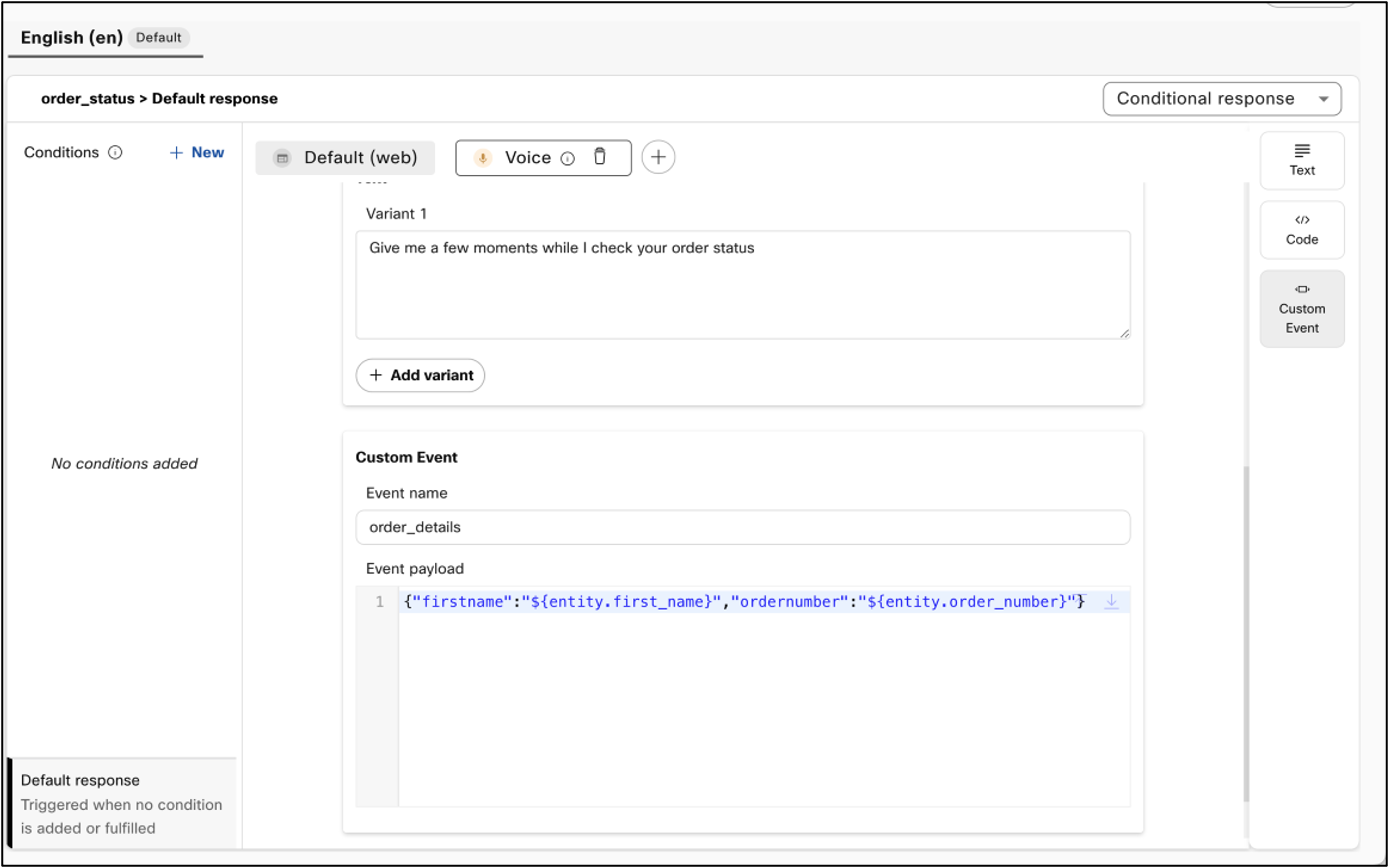
Dans cet exemple, les emplacements collectés sont renvoyés dans le flux avec l'événement de sortie personnalisé "order_details".
Accéder aux données d'événement personnalisées dans Flow Designer
Vous pouvez accéder à l'événement personnalisé et à la charge utile à partir de la section Variables de sortie de l'activité Virtual Agent V2 .
Le nom de l'événement est renvoyé sous la variable StateEventName et la charge utile de l'événement est renvoyée sous forme de métadonnées , comme illustré dans la figure suivante :
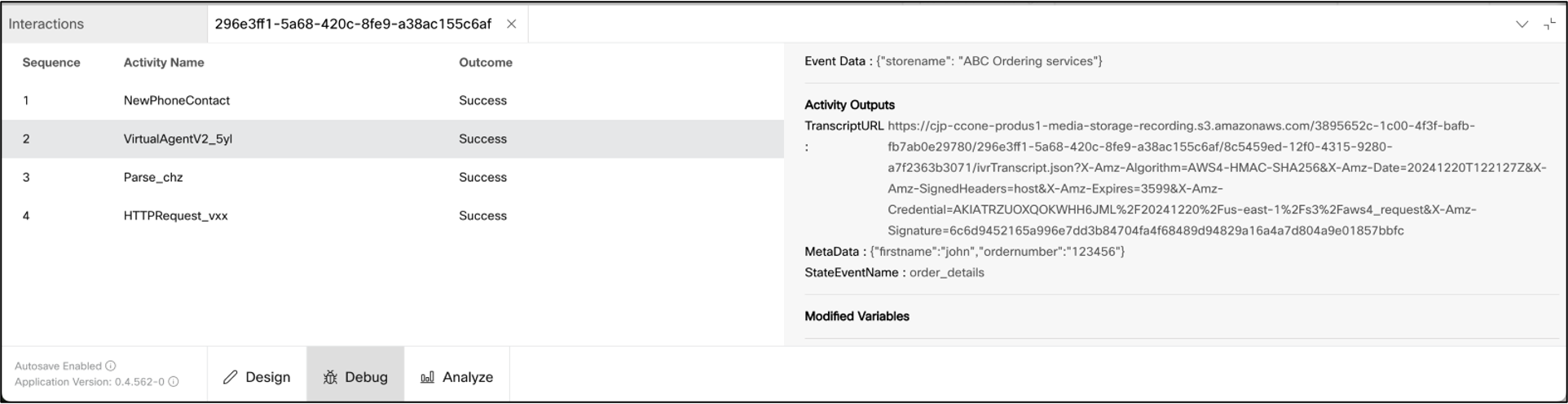
Mettre à jour les valeurs système dans AI Agent Studio
Vous pouvez mettre à jour les valeurs système telles que le contexte, l'intention et l'emplacement à l'aide d'un state_update d'événement spécial et d'une charge utile d'événement avec les valeurs, comme illustré dans l'exemple suivant :
{ "intention" : "order_status", "slots" : { "first_name" : "John" } } Dans l'exemple ci-dessus, l'intention de l'agent scripté est définie sur order_status, l'emplacement 'first_name' dans cette intention est défini sur 'John' et un contexte appelé 'track' est ajouté à la session.
Cet événement est utile pour les cas d'utilisation où la conversation d'agent scriptée doit être contrôlée par une logique de flux. Certains cas d'utilisation où cela est particulièrement utile incluent :
-
Demander à nouveau à l'utilisateur des informations si l'exécution du flux échoue
Prenons un scénario dans lequel l'agent prend rendez-vous pour un utilisateur. Après avoir collecté la date et l'heure, ces informations sont envoyées au flux via un événement personnalisé, qui tente ensuite de prendre rendez-vous à l'aide d'une activité de requête HTTPS. Si le rendez-vous est rejeté en raison d'un conflit d'horaire, l'agent AI doit demander un autre créneau horaire. Pour gérer cela, le développeur peut utiliser la charge utile d'événement suivante :
{ "intention" : "réserver un rendez-vous", "créneaux horaires" : { "time" : « » } }Dans ce cas, la valeur collectée pour le temps est effacée et l'agent AI invite l'utilisateur à en fournir une nouvelle. Les développeurs peuvent configurer des réponses conditionnelles pour informer les utilisateurs que l'emplacement précédent n'était pas disponible et demander un nouvel horaire.
-
Naviguer vers une autre intention
Prenons un scénario dans lequel un utilisateur demande à vérifier son solde, mais comme condition préalable, l'utilisateur doit d'abord vérifier son identité. Dans le cadre du processus d'enquête de balance, les développeurs peuvent envoyer une charge utile d'événement pour informer le flux si l'utilisateur a déjà été vérifié. S'il est vérifié, le système peut procéder à la récupération du solde ; si ce n'est pas le cas, le flux peut inviter l'agent d'IA à lancer le processus de vérification de l'utilisateur à l'aide de la charge utile d'événement suivante :
{ "intention" : "vérifier l'utilisateur", }Dans ce même exemple, disons que la vérification nécessite la date de naissance de l'utilisateur et son code PIN. Du flux contient déjà des informations sur la date de naissance de l'utilisateur via CJDS, qui peuvent être transmises sous forme de fente et seul le code PIN peut être collecté. La charge utile de l'événement pour cela ressemblera à :
{ "intention" : "vérifier l'utilisateur", "créneaux horaires" : { "date de naissance" : "26/06/1993" } } - Introduire ou réinitialiser le contexte dans une conversation
Lorsque le contexte de conversation doit être mis à jour, les développeurs peuvent l'inclure dans la charge utile de l'événement
state_update. Par exemple, une fois que l'agent AI a collecté les créneaux pour l'intention "vérifier l'utilisateur", il définit le contexte de conversation sur "vérifier". Si la vérification échoue dans le flux, le contexte doit être réinitialisé pour empêcher l'utilisateur d'accéder aux intentions qui nécessitent le contexte "vérifier". La charge utile de l'événement pour ce scénario ressemblerait à :{ "intention" : "verify user", "slots" : { "date de naissance" : « », "pincode" : « » }, "context" : { "verify" : 0 } }


